반응형

안녕하세요,
오늘은 윈도우에서 원격 데스크톱을 통해 우분투로 접속하는 방법과 접속 시 검은 화면이 나오는 오류 해결 방법에 대한 포스팅하도록 하겠습니다.
xrdp 설치
우선 우분투에서 xrdp 서버를 설치해야 합니다.
sudo apt install xrdp
xrdp SSL 인증서 접근 권한 추가
다음은 xrdp 계정을 ssl-cert 그룹에 추가해 줍니다. 이 과정은 원격 접속 시 인증 관련 경고가 나오지 않게 하기 위한 설정인데, 생략해도 괜찮습니다.
sudo adduser xrdp ssl-cert
xrdp 방화벽
xrdp는 기본적으로 3398 포트를 이용해 수신합니다. 때문에 해당 포트에 대한 방화벽 설정을 추가해줍니다.
sudo ufw allow from any to any port 3389 proto tcp
xrdp 재시작
설정한 정보가 반영될 수 있도록 xrdp를 재시작합니다.
sudo systemctl restart xrdp
반응형
원격 접속
윈도우에서 원격 데스크톱을 통해 우분투로 접속 후 Xorg 세션을 선택하여 로그인하면 됩니다.

참고로 접속 시 검은 화면이 나오는 경우, xrdp가 정상적으로 enable 되어 있지 않아 발생하는 문제인 경우가 대부분입니다. 아래 명령어를 통해 부팅 시 자동실행되도록 설정하는 것으로 해결할 수 있습니다.
sudo systemctl enable --now xrdp
감사합니다.
반응형
'▶ 운영체제 [OS] > ▷ 우분투 [Ubuntu]' 카테고리의 다른 글
| [리눅스 우분투] 시그널 종류 및 처리 방식 (Signal) (0) | 2023.06.06 |
|---|---|
| [리눅스 우분투] 프로세스 이름으로 kill 하는 방법 (0) | 2023.06.06 |
| [리눅스 우분투] __git_ps1: command not found 오류 해결 방법 (0) | 2023.04.20 |
| [리눅스 우분투] Setting > Users > Unlock 버튼 안 눌리는 오류 해결 방법 (0) | 2023.04.17 |
| [리눅스 우분투] /bin/sh^M: bad interpreter: No such file or directory 오류 해결 방법 (0) | 2023.04.08 |
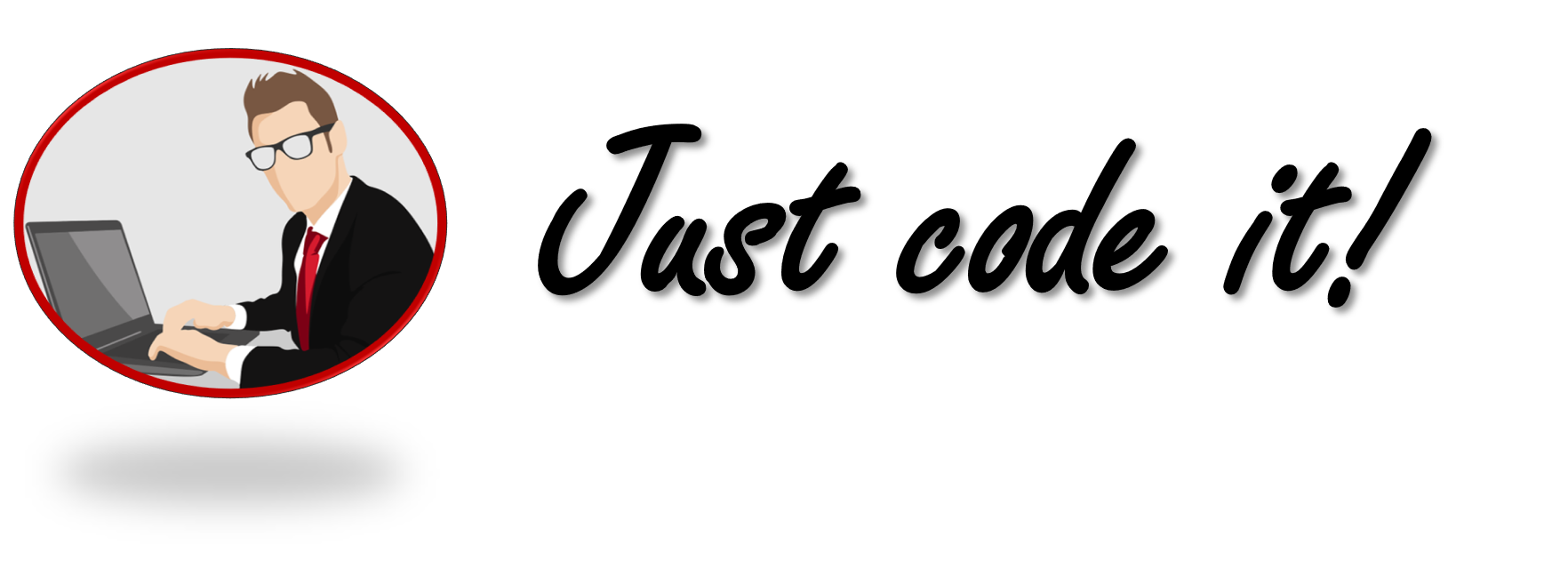




댓글